このガイドでは、Sega Master Systemゲームをプレイするために、スチームデッキにemudeckをインストールして構成する方法を詳しく説明しています。最初のセットアップからパフォーマンスの最適化やアップデート後の問題のトラブルシューティングまで、すべてをカバーします。
クイックリンク
-
[emudeck(デスクトップモード)][#インストール-emudeck)
-
- [パフォーマンスエンハンスメント](#パフォーマンス - エンハンス)
クラシックな8ビットコンソールであるSega Master Systemは、素晴らしいゲームのライブラリを誇っています。 Emudeckを備えたSteam Deckは、これらのレトロなタイトルを追体験するのに最適なプラットフォームを提供します。
2024年1月15日、Michael Llewellynによる更新:このガイドは、パフォーマンスとアップデート後のトラブルシューティングを強化するためのDecky LoaderとPower Toolsが含まれるように更新されました。
始める前に
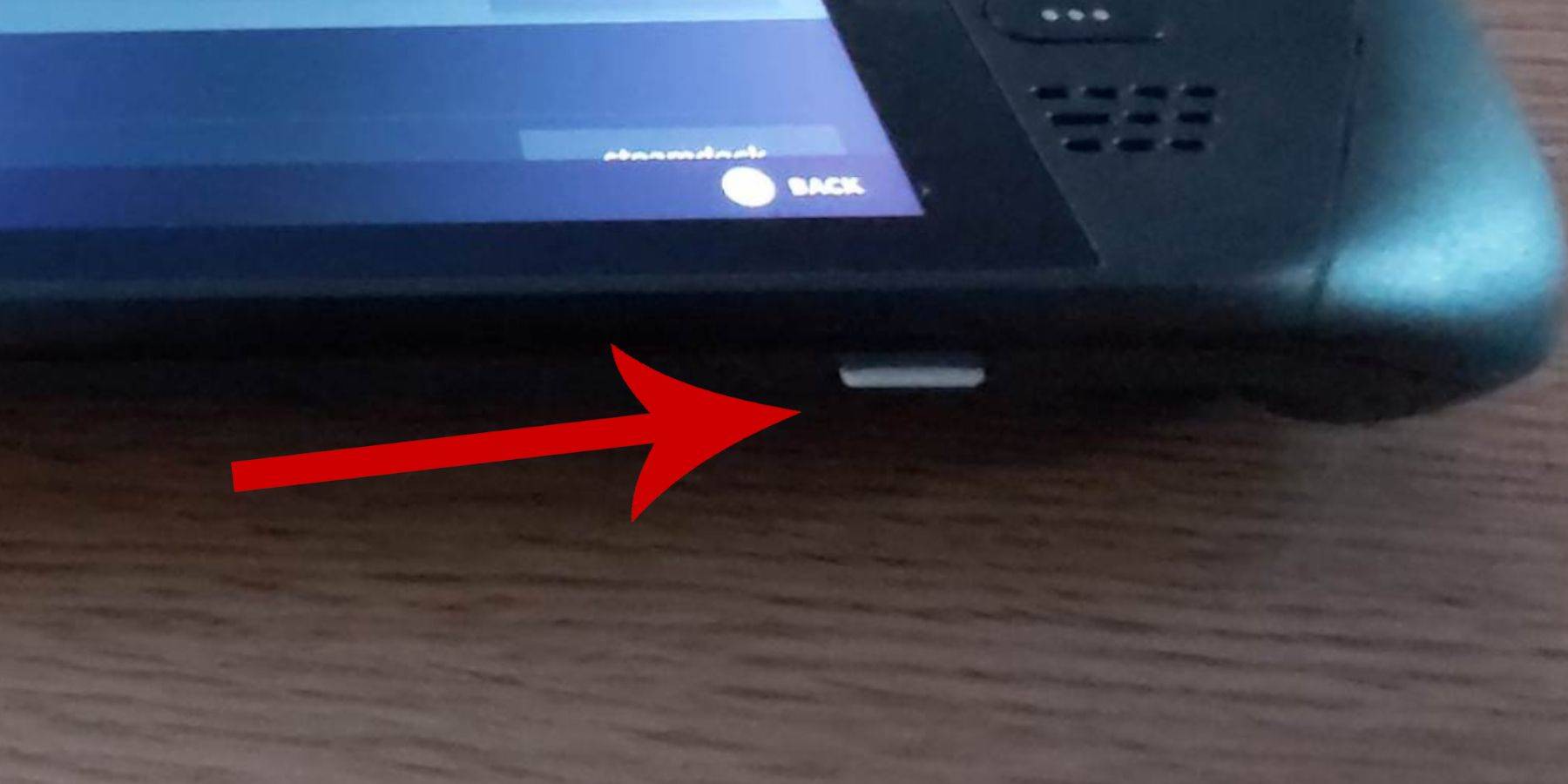 を開始する前に、あなたが持っていることを確認してください:
を開始する前に、あなたが持っていることを確認してください:
- 完全に充電または接続されたスチームデッキ。
- 高速MicroSDカード(スチームデッキ内でフォーマット)または外部HDD(ポータビリティに影響を与える)。
- キーボードとマウス(オプションですが、ナビゲーションが簡単になるために推奨されます)。
開発者モードを有効にします
開発者モードを有効にすることは、スムーズなエミュレーションに重要です。
-Steamメニュー(左側のパネル)にアクセスします。
- システム>システム設定に移動します。
- 開発者モードを有効にします。
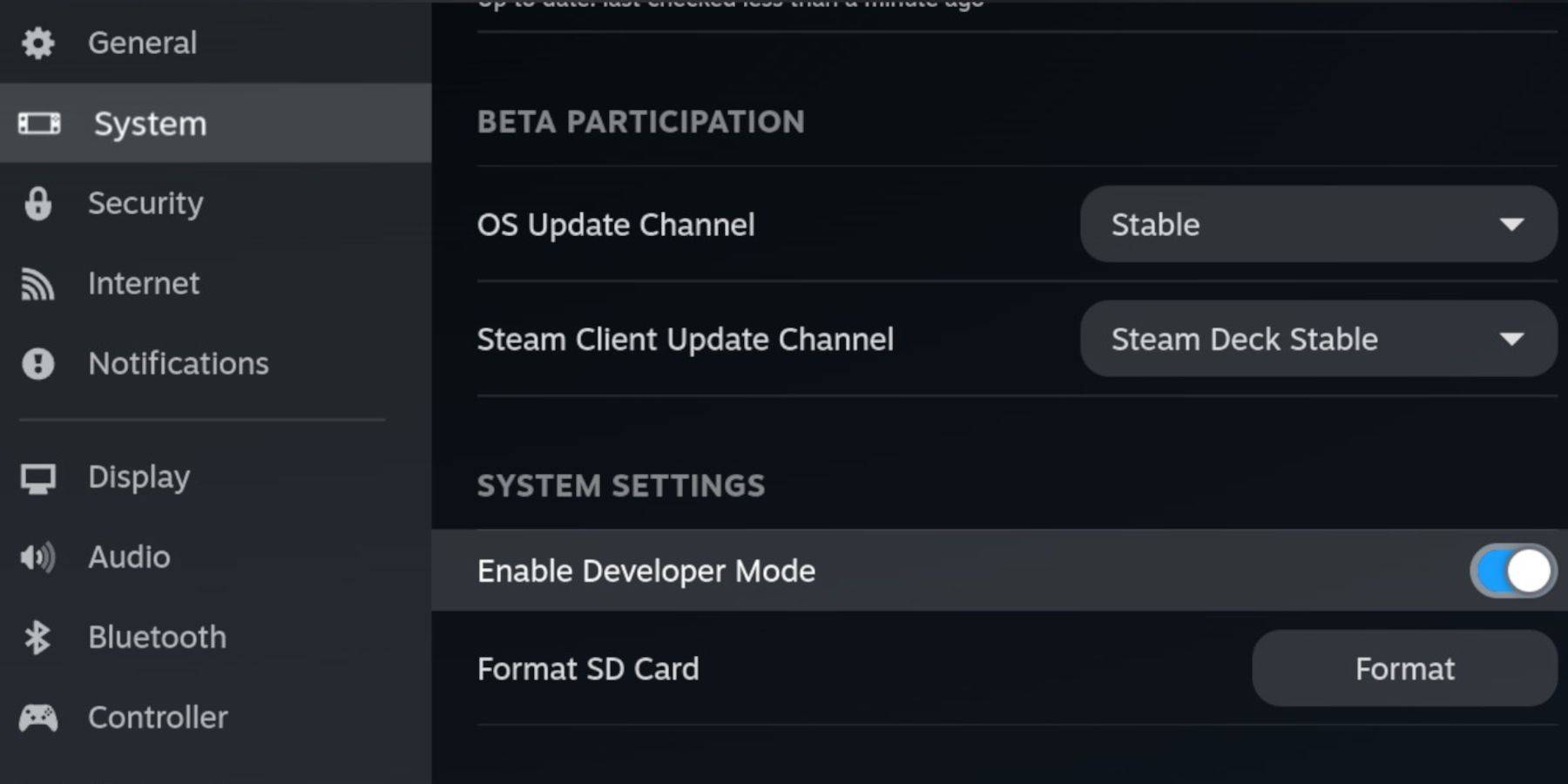 - 開発者メニュー(左側のパネルの下部)にアクセスします。
- 開発者メニュー(左側のパネルの下部)にアクセスします。
- その他の下で、CEFリモートデバッグを有効にします。
- スチームデッキを再起動します。
更新後にCEFリモートデバッグを確認することを忘れないでください。無効になる可能性があるためです。
emudeckのインストール
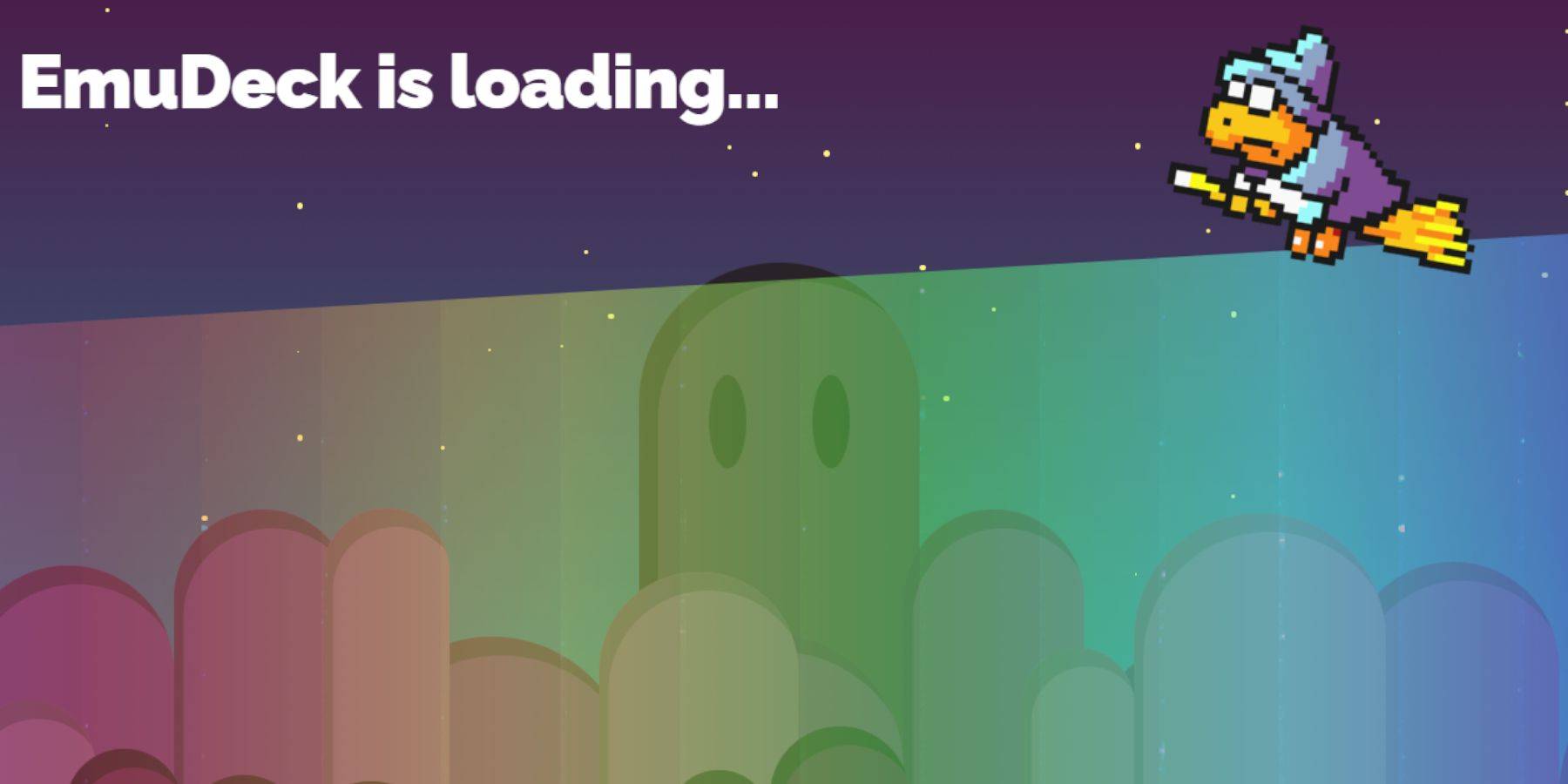 - アクセスデスクトップモード(スチームボタン>電源>デスクトップモード)。
- アクセスデスクトップモード(スチームボタン>電源>デスクトップモード)。
- ブラウザ(ChromeまたはFirefox)を使用してEmudeckをダウンロードします。
- 適切なSTEAMOSバージョンを選択します。
- カスタムインストールを選択します。 -SDカードの名前を「プライマリ」に変更して、アクセスしやすくします。 -SEGAマスターシステムエミュレーションのレトロアーチ(およびSteam ROMマネージャー)を選択します。 -CRTシェーダー(オプション)を構成します。
- インストールを終了します。
マスターシステムROMの転送
-dolphinファイルマネージャーを開きます。
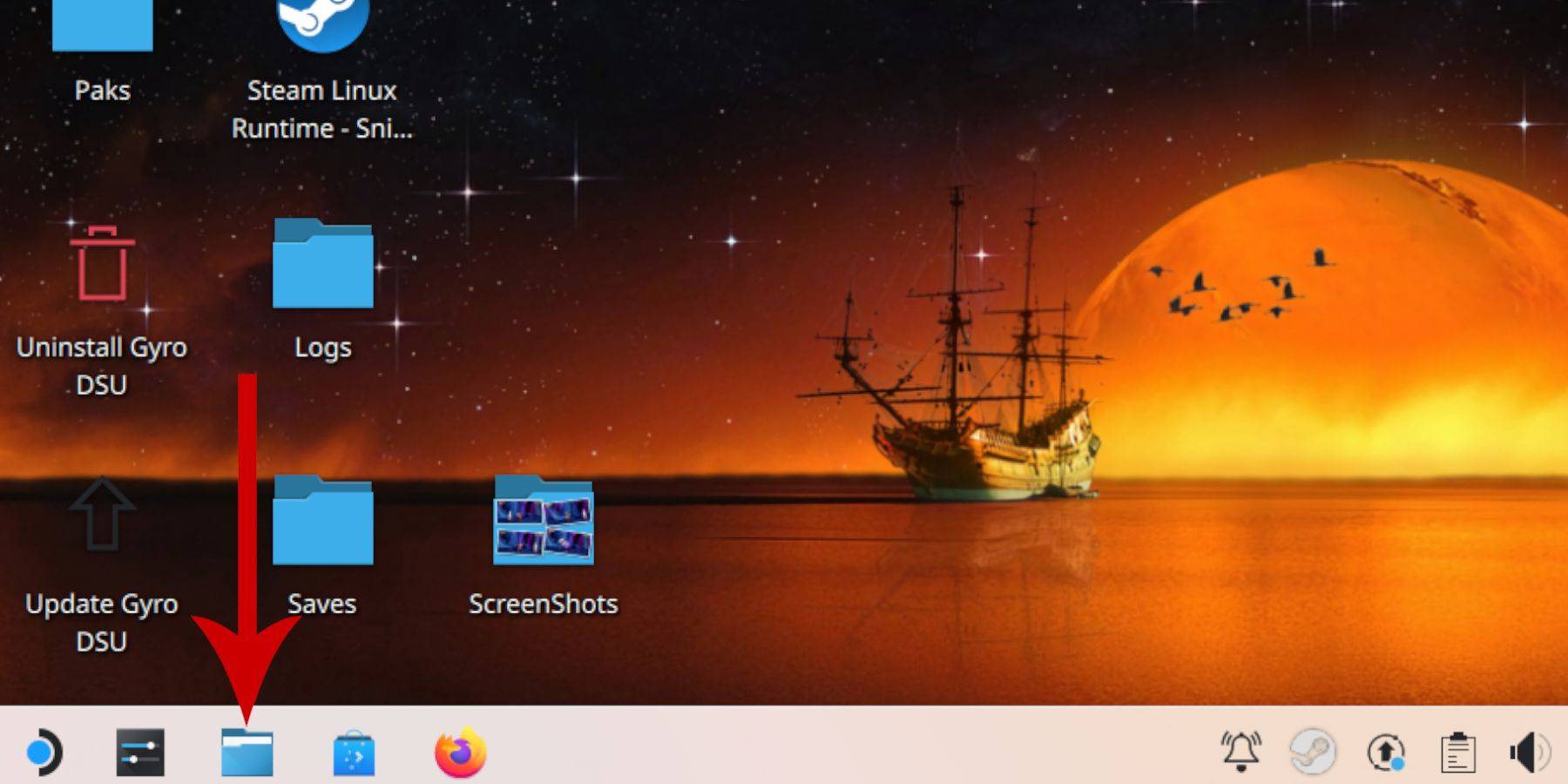 - 取り外し可能なデバイス>プライマリ>エミュレーション> ROMS> MasterSystemに移動します。
- 取り外し可能なデバイス>プライマリ>エミュレーション> ROMS> MasterSystemに移動します。
- '.sms' ROMファイル(「メディア」を除く)を転送します。
ゲームを蒸気に追加します
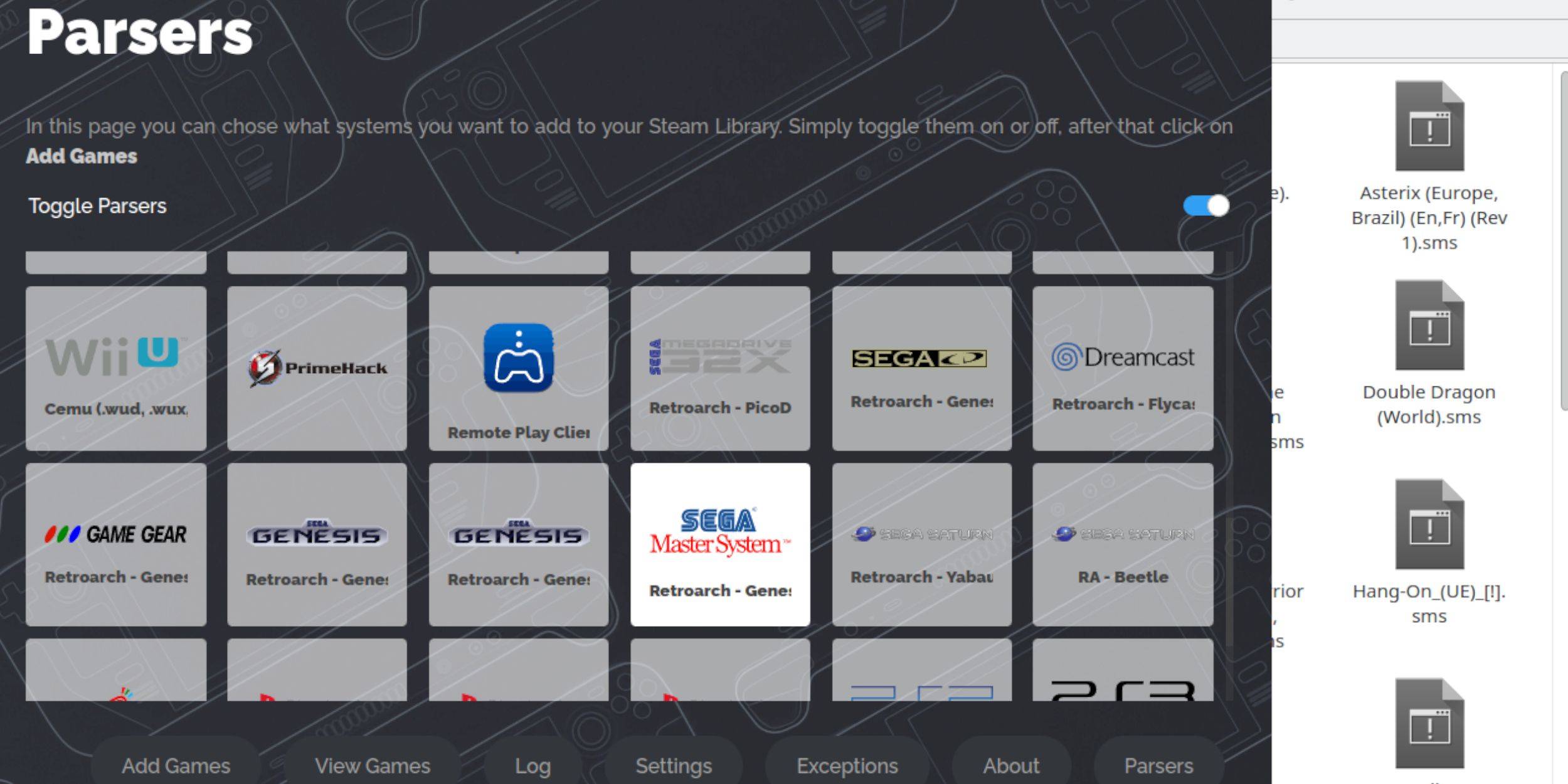 -Emudeck(デスクトップモード)を開きます。
-Emudeck(デスクトップモード)を開きます。
-Steam ROMマネージャーを起動します。
- セガマスターシステムを除き、パーサーを無効にします。
- ゲームを追加して解析します。
- 蒸気に保存します。
アートワークの修正
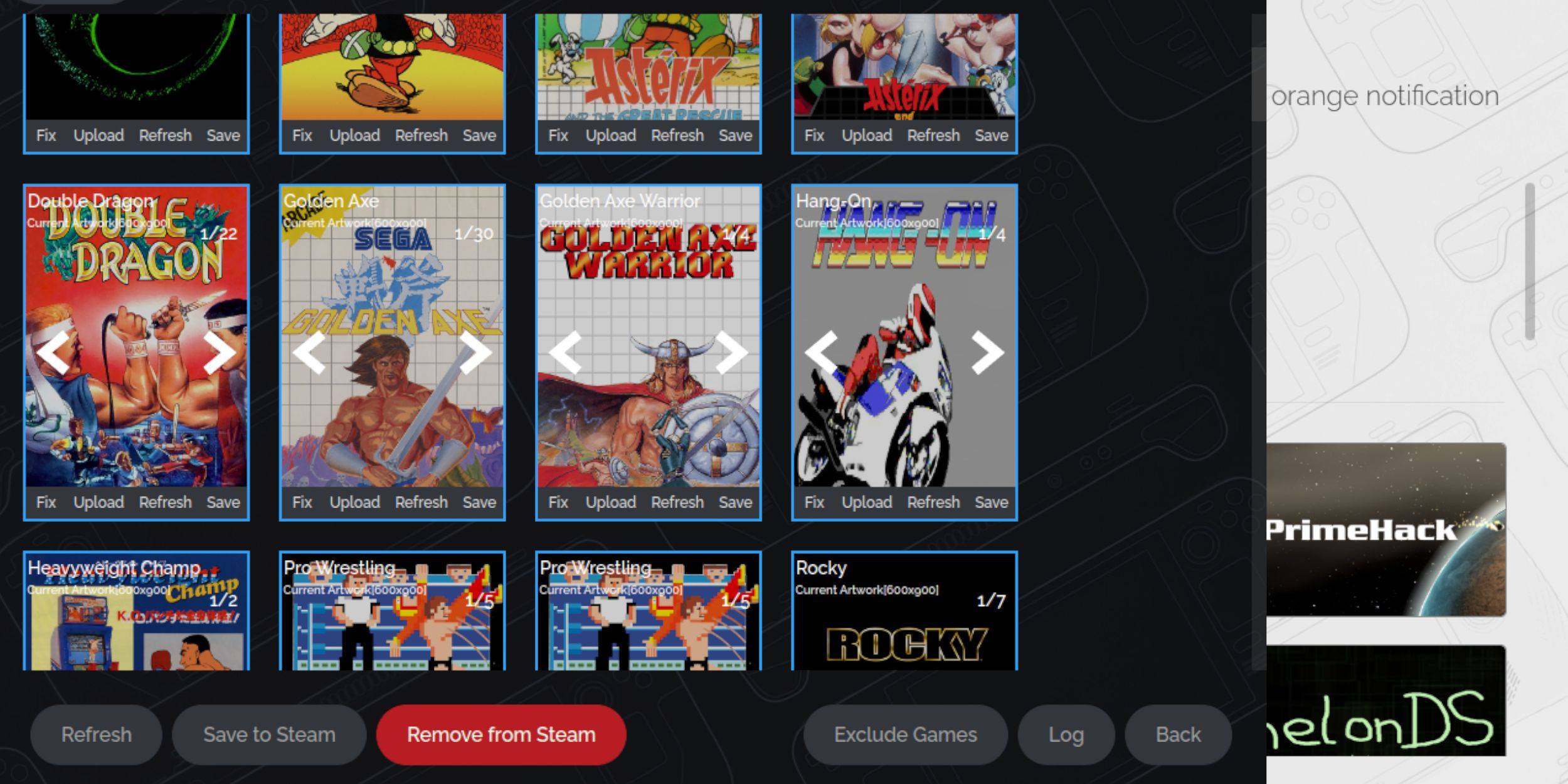 - Steam ROMマネージャーの「修正」オプションを使用して、アートワークを自動的に見つけます。
- Steam ROMマネージャーの「修正」オプションを使用して、アートワークを自動的に見つけます。
- 必要に応じて「アップロード」オプションを使用してアートワークを手動で検索してアップロードします。完了したら蒸気に保存します。
ゲームをする
 - ゲームモードでは、Steamライブラリにアクセスします。
- ゲームモードでは、Steamライブラリにアクセスします。
- セガマスターシステムコレクションに移動します。
- ゲームを選択して起動します。
パフォーマンスの強化
- ゲームプレイ中にクイックアクセスメニュー(QAM)にアクセスします。
- パフォーマンスメニューに移動します。
- 「ゲームプロファイルを使用する」を有効にし、フレーム制限を60 fpsに設定し、半分のレートシェーディングを有効にします。
Decky Loaderのインストール
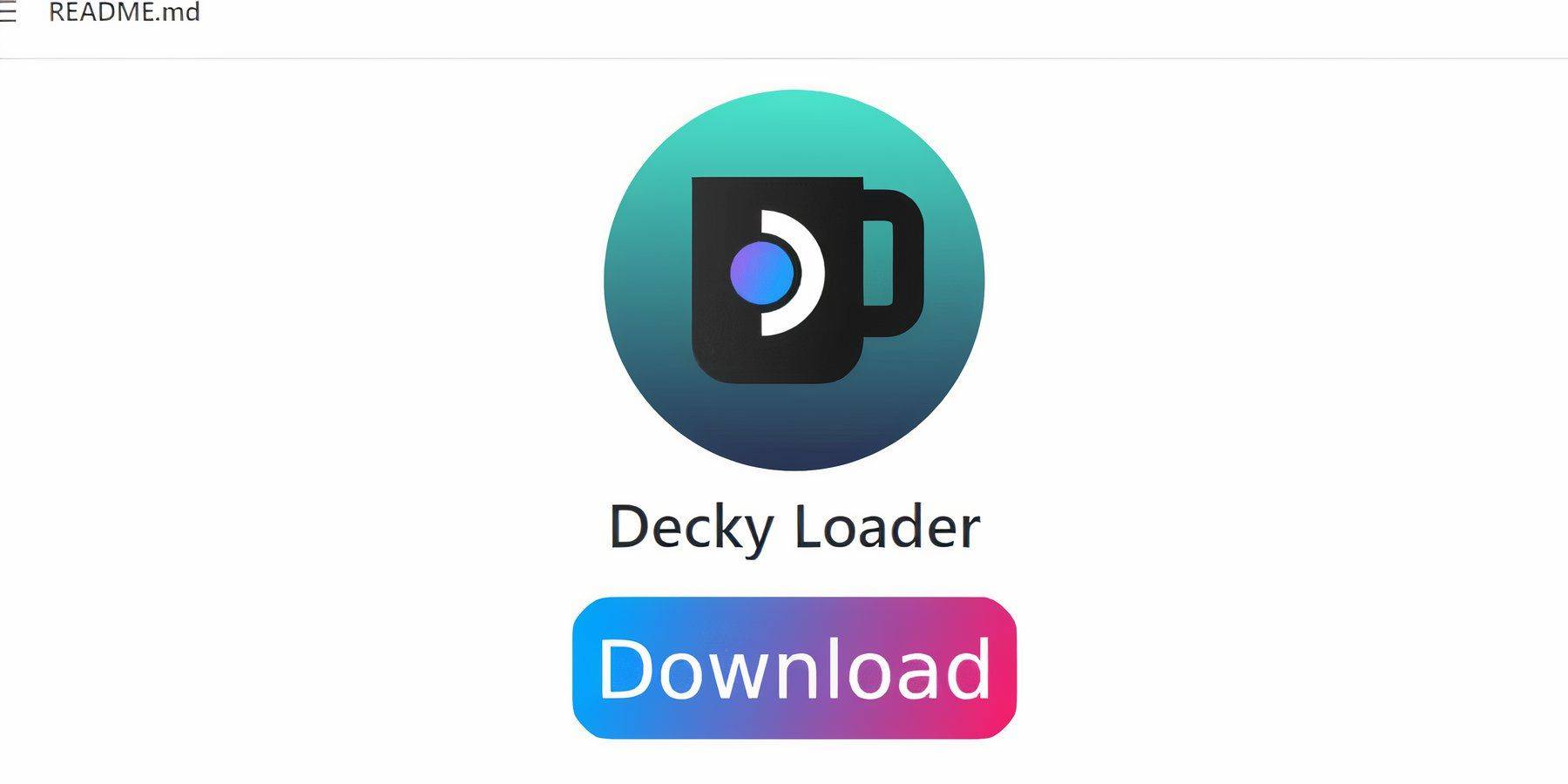 - デスクトップモードに切り替えます。
- デスクトップモードに切り替えます。
-GithubページからDecky Loaderをダウンロードします。
- [推奨されるインストール]を選択します。
- ゲームモードで再起動します。
電動工具のインストール
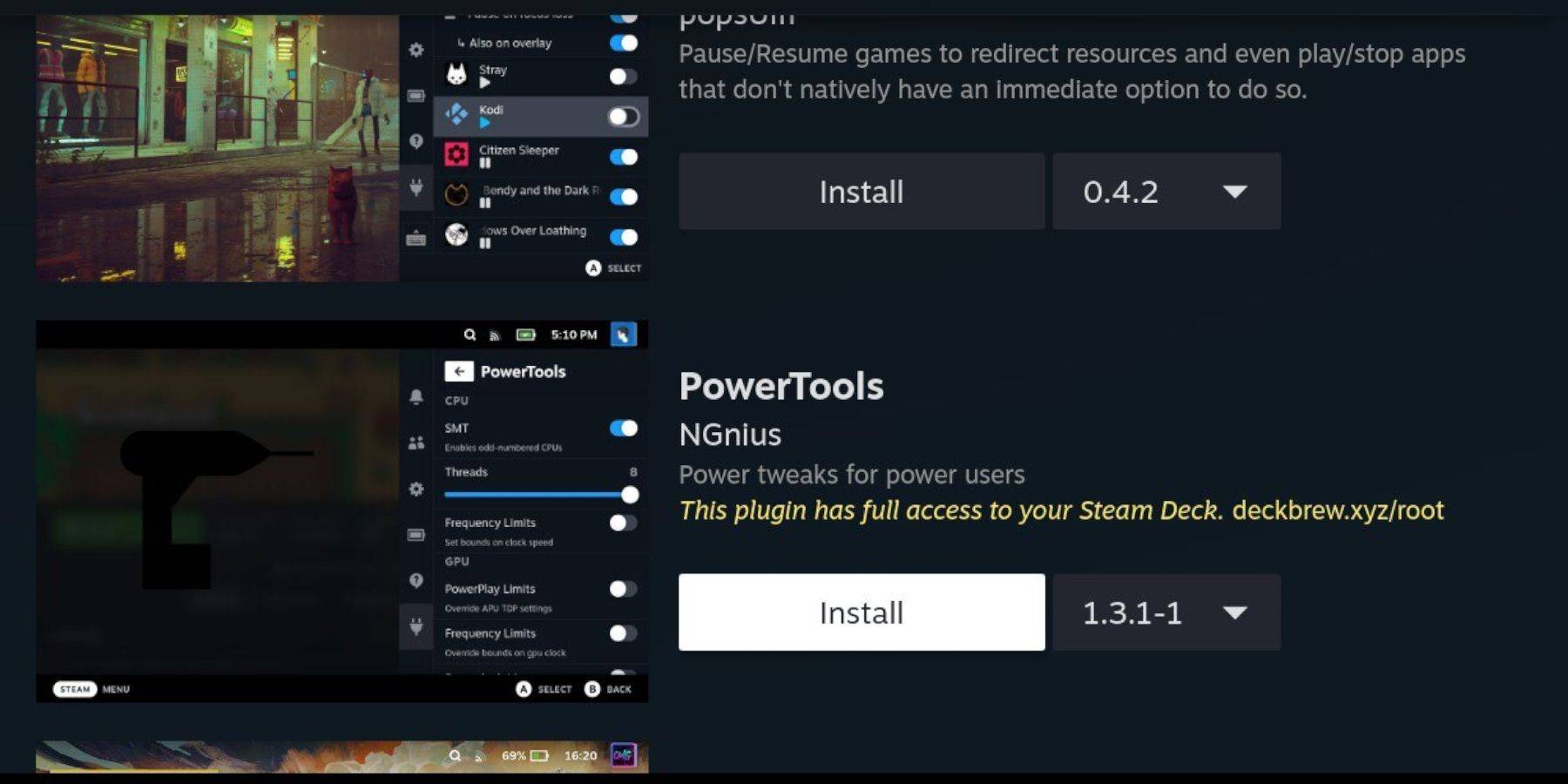 -Access QAM> Decky Loader> Decky Store。
-Access QAM> Decky Loader> Decky Store。
-Power Toolsプラグインをインストールします。
Power Toolsの最適化
- ゲームを起動します。
- アクセスQAM>電動ツール。 -SMTSを無効にします。
- スレッドを4に設定します。
- アクセスパフォーマンスメニュー、高度なビューを有効にし、GPUクロック周波数を1200に手動で調整します。
- ゲームごとのプロファイルを保存します。
Decky Loader Post-Updateの修正
 - デスクトップモードに切り替えます。
- デスクトップモードに切り替えます。
-Decky Loaderインストーラーを再ダウンロードして実行します。
- 擬似パスワードを入力します(または作成します)。
- ゲームモードで再起動します。

-
ディレクターのヒューゴ・マーティンがXboxのDeveloper Directで、Doom: The Dark Agesが「立ち向かって戦う」哲学を採用していると明かしたとき、すぐに私の関心を引きました。このアプローチは、Doom Eternalの高速で動き中心の戦闘とは大きく異なります。しかし、Eternalの敵であるマローダーは、この「立ち向かって戦う」精神を体現しています。Doomシリーズで著者 : Owen Aug 26,2025
-
Nintendo Switch 2の発表イベントが最近終了 モバイル統合は限定的だが、新しいアプリ機能が公開 ゼルダノートが「ブレス オブ ザ ワイルド」と同期して隠された秘密を明らかに 待望のNintendo Switch 2の発売が目前に迫る中、最近のショーケースが大きな話題を呼んでいます。モバイル統合は依然として限定的で、NintendoがiOSやAndro著者 : Owen Aug 11,2025


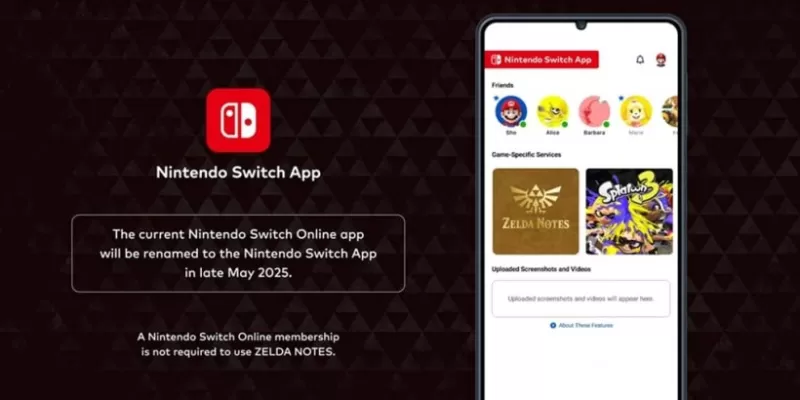








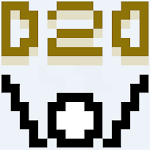





![Taffy Tales [v1.07.3a]](https://imgs.ehr99.com/uploads/32/1719554710667e529623764.jpg)





